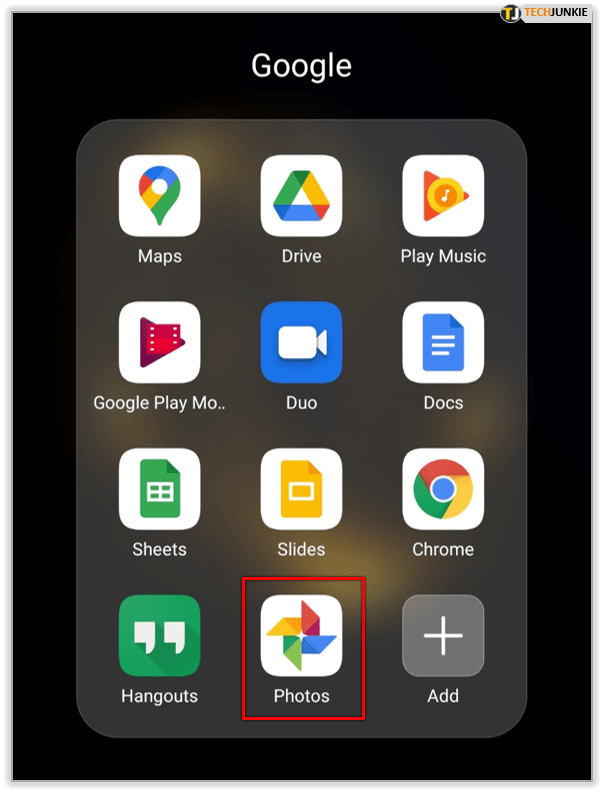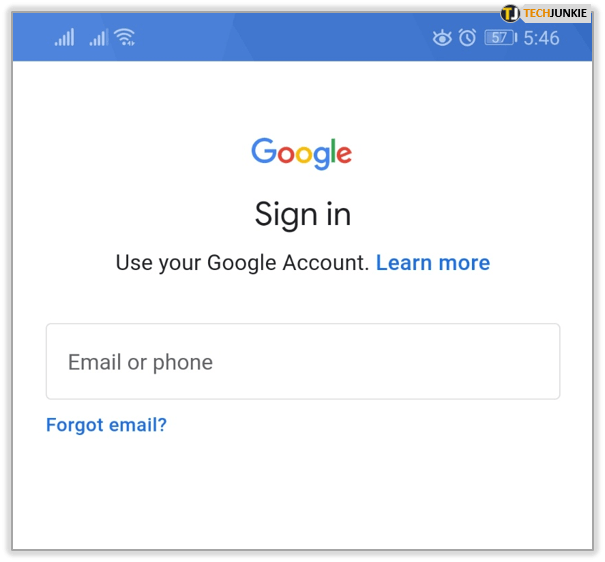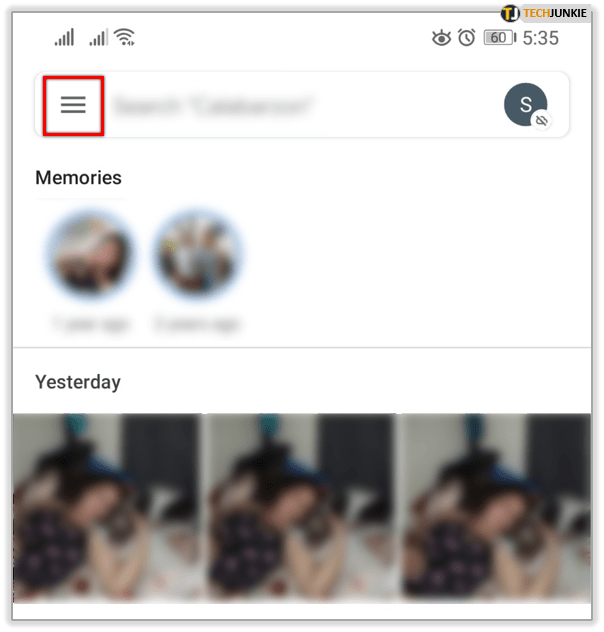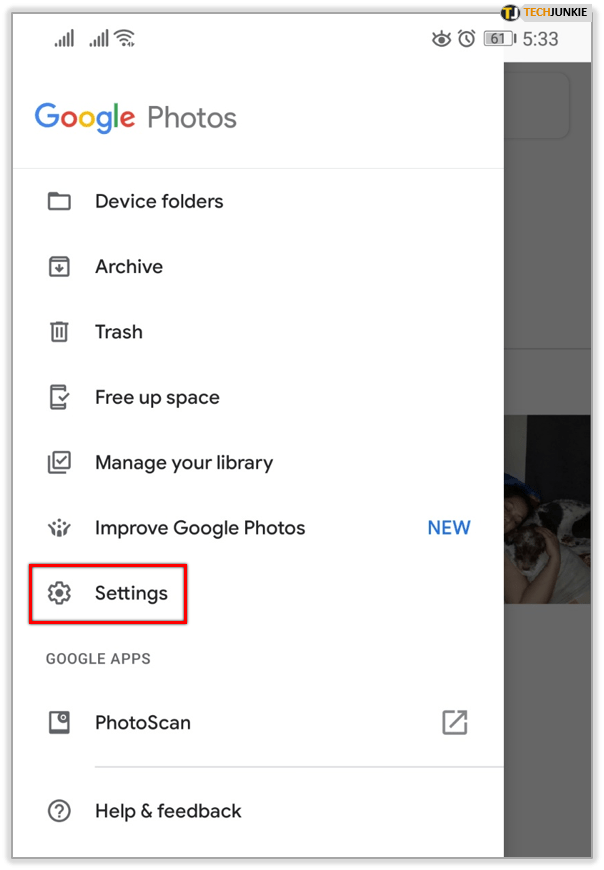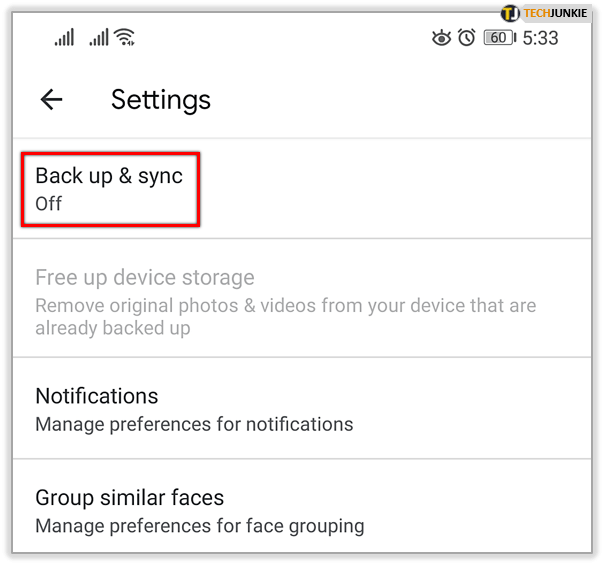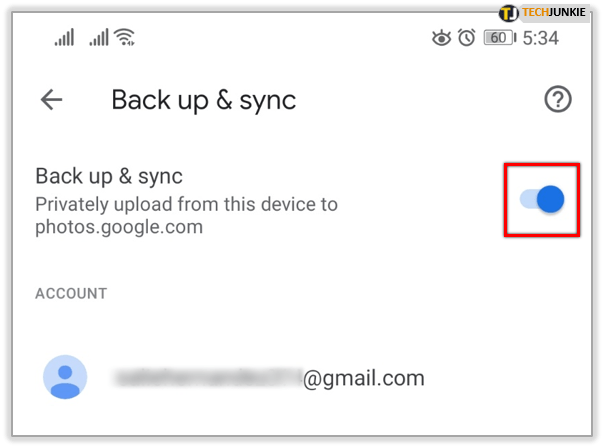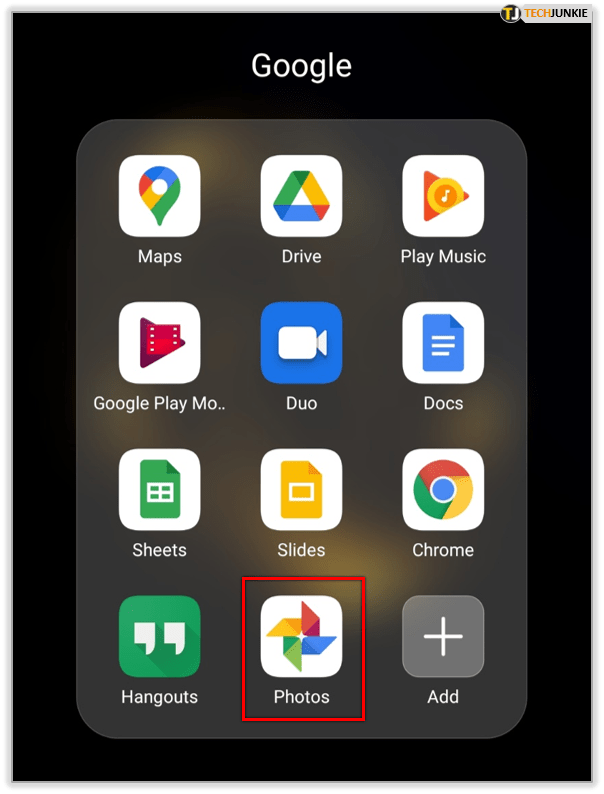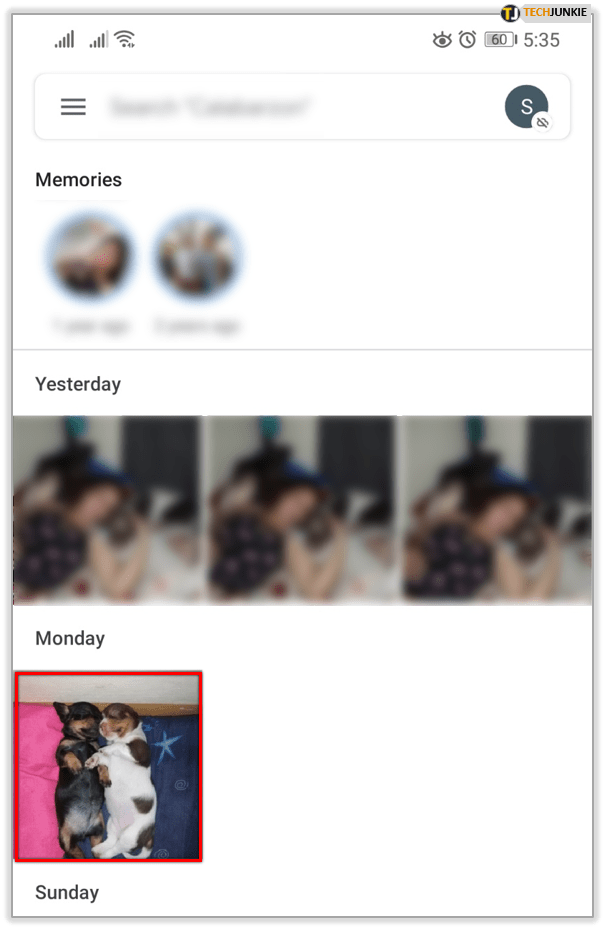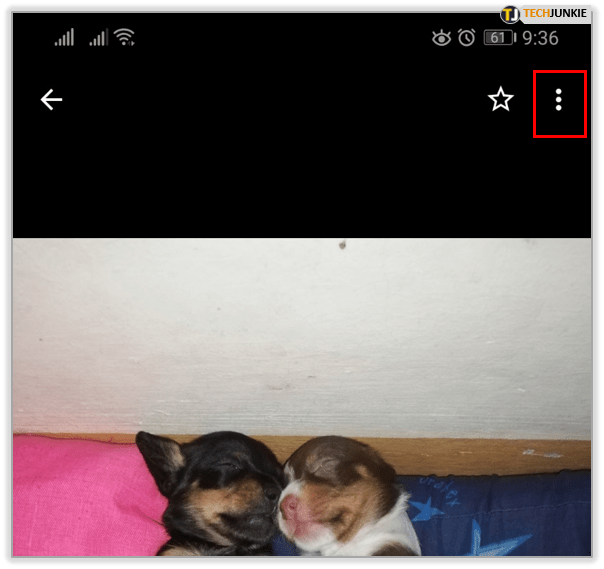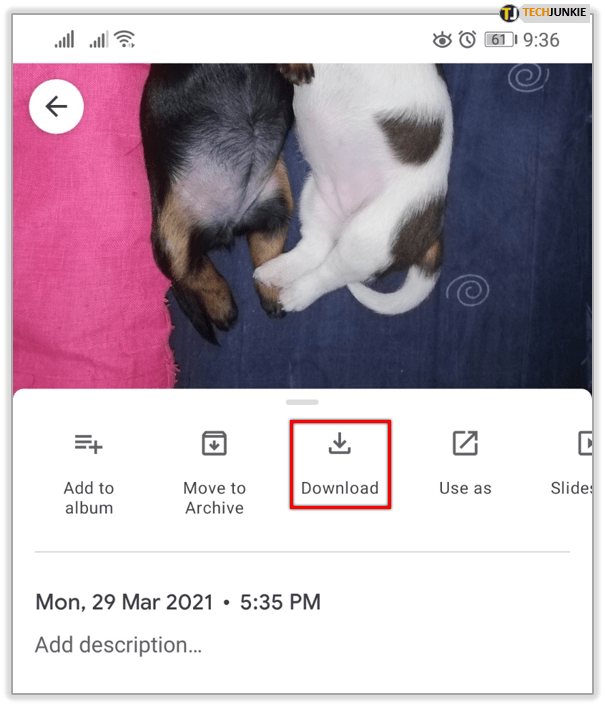Stocarea în cloud este un lucru minunat. Vă permite să aveți o arhivă foto și video mult mai mare decât ați putea stoca în mod normal pe dispozitivul mobil. Având în vedere cât de mari sunt unele aplicații și cât de mică poate fi stocarea internă pe telefoanele mai ieftine, încărcarea datelor dvs. într-un nor este adesea o problemă.
Google Photos este integrat cu sistemul de operare Android, dar poate fi folosit și pe dispozitive iOS și computere desktop. Din iulie 2019, Google și-a separat stocarea fotografiilor de Google Drive. Dacă efectuați o resetare din fabrică pe telefon sau tabletă, este destul de ușor să restabiliți fotografiile șterse prin contul dvs. Google. Desigur, va trebui să le fi făcut backup în primul rând.
De ce să efectuați o resetare din fabrică?
Există câteva motive pentru care ați putea ajunge să fiți nevoit să utilizați funcția de resetare din fabrică încorporată a dispozitivului. Acțiunea șterge efectiv toate datele pe care le-ați stocat pe dispozitiv, restabilindu-le în aceeași stare în care era când a părăsit fabrica - de unde și numele.
Poate rezolva o serie de probleme legate de software, cum ar fi probleme de înghețare sau aplicații care pur și simplu nu se vor dezinstala. Poate fi util și de la distanță, în cazul în care dispozitivul dvs. a fost pierdut sau furat, ca metodă de a vă proteja datele personale. Merită să rețineți că șterge doar datele din stocarea locală, ceea ce înseamnă că nu poate șterge nimic de pe cartela SIM sau de pe cardurile SD.
Dacă trebuie să resetați din fabrică telefonul sau tableta, trebuie să vă asigurați că ați făcut mai întâi o copie de rezervă a datelor, cum ar fi fotografiile și contactele. În timp ce mulți producători includ propriile soluții de backup și stocare în cloud, aici ne concentrăm pe versiunea Google.

Cum să activați Backup și sincronizare pentru Google Foto
Pentru a restabili fotografiile din Google Foto pe dispozitiv, mai întâi trebuie să vă asigurați că le-ați făcut copii de rezervă. Va trebui să aveți o conexiune bună la internet și să vă amintiți că fotografiile mai mari de 75 MB sau 100 MP și videoclipurile mai mari de 10 GB nu vor fi copiate de rezervă. De asemenea, aveți o cantitate limitată de spațiu de stocare gratuit, 15 GB în total. Dacă doriți mai mult spațiu, va trebui să plătiți pentru el.
Două lucruri de reținut: în primul rând, modificarea setărilor de backup va afecta toate aplicațiile Google de pe dispozitiv, nu doar Google Foto. În al doilea rând, dacă ștergeți Google Foto de pe dispozitiv, nu va dezactiva opțiunea Backup și sincronizare. Va trebui să faci asta în același mod în care l-ai pornit.

Android
- Atingeți aplicația Google Foto de pe ecranul de pornire al dispozitivului dvs.
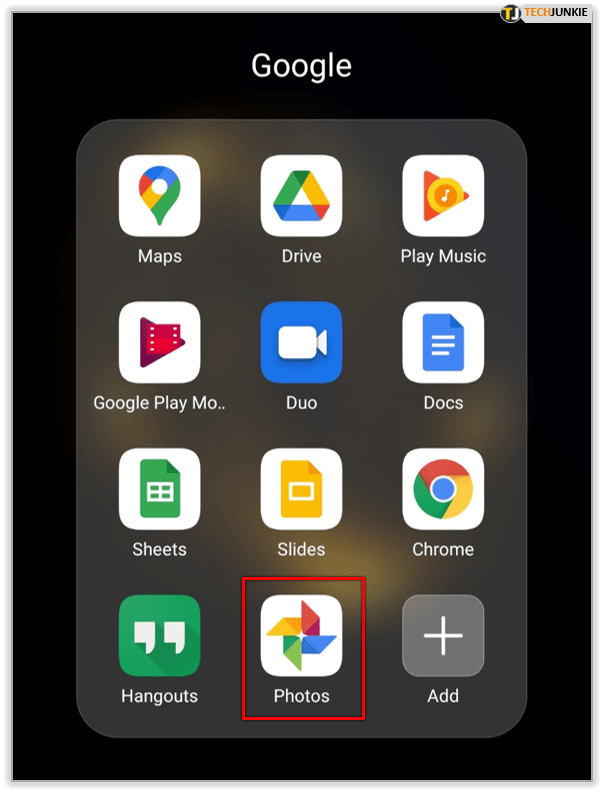
- Conectați-vă la Contul dvs. Google.
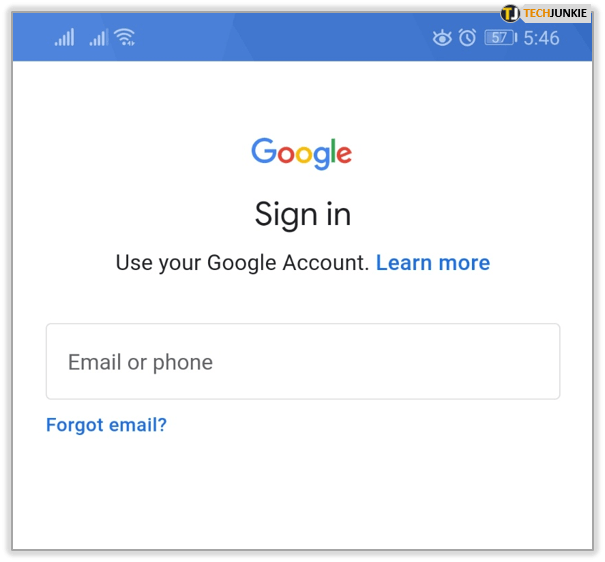
- Atingeți butonul Meniu din partea de sus (trei linii orizontale stivuite).
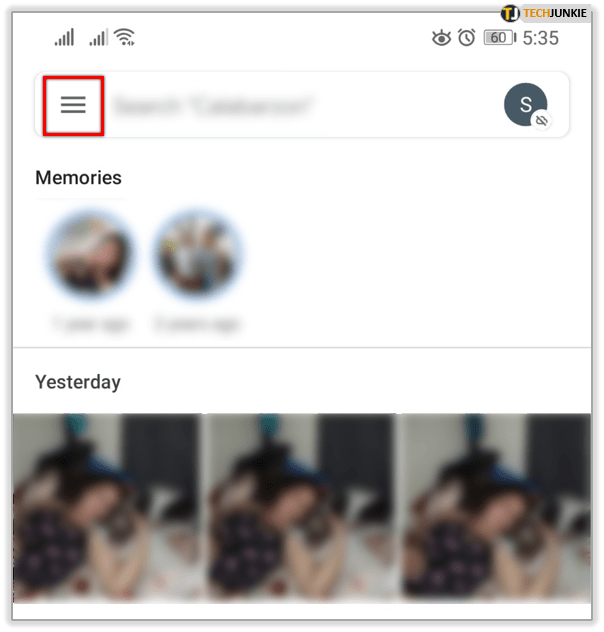
- Atingeți Setări.
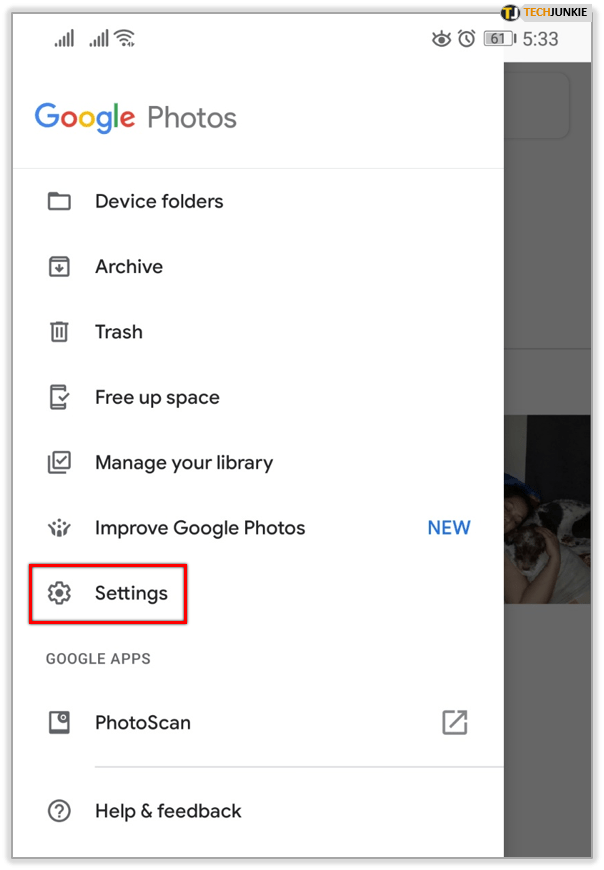
- Atingeți Backup și sincronizare.
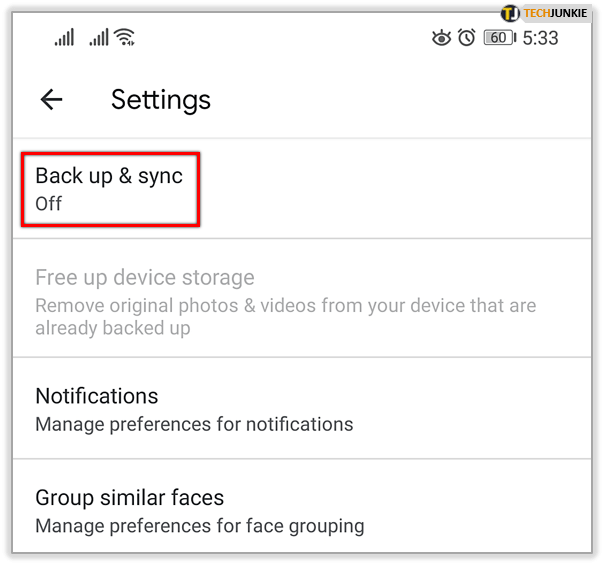
- Atingeți Backup și sincronizați la poziția activată.
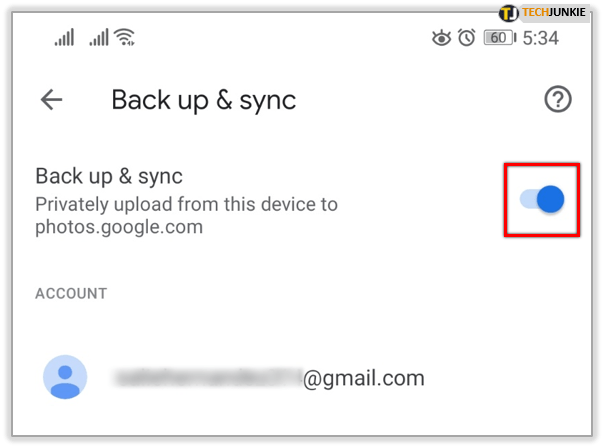
iOS
- Deschideți aplicația Google Foto de pe ecranul de pornire al dispozitivului dvs.
- Conectați-vă la Contul dvs. Google.
- În partea de sus, atingeți butonul Meniu (pare trei linii stivuite orizontale).
- Atingeți Setări (căutați roata dințată).
- Atingeți Backup și sincronizare.
- Atingeți „Copie de rezervă și sincronizare”, astfel încât să scrie activat.
Dacă primiți un mesaj care spune că trebuie să permiteți accesul aplicației la fotografiile dvs., iată ce faceți:
- Deschideți aplicația de setări iOS de pe ecranul de pornire.
- Atingeți Confidențialitate.
- Atingeți Fotografii.
- Activați Google Foto.
Cum să restaurați fotografiile pe dispozitivul dvs
Odată ce ați efectuat resetarea din fabrică și dispozitivul dvs. s-a terminat de configurat din nou, poate fi necesar să descărcați din nou aplicația Google Foto de pe Google Play sau din App Store. Odată ce este instalat, trebuie doar să activați din nou opțiunea Backup și sincronizare, așa cum este detaliat mai sus. Aceasta ar trebui să vă descarce automat imaginile din Contul Google pe dispozitiv.
Dacă există anumite fotografii pe care doriți să le descărcați din nou și care nu au fost restaurate automat, puteți urma acești pași:
- Deschide aplicația Google Foto.
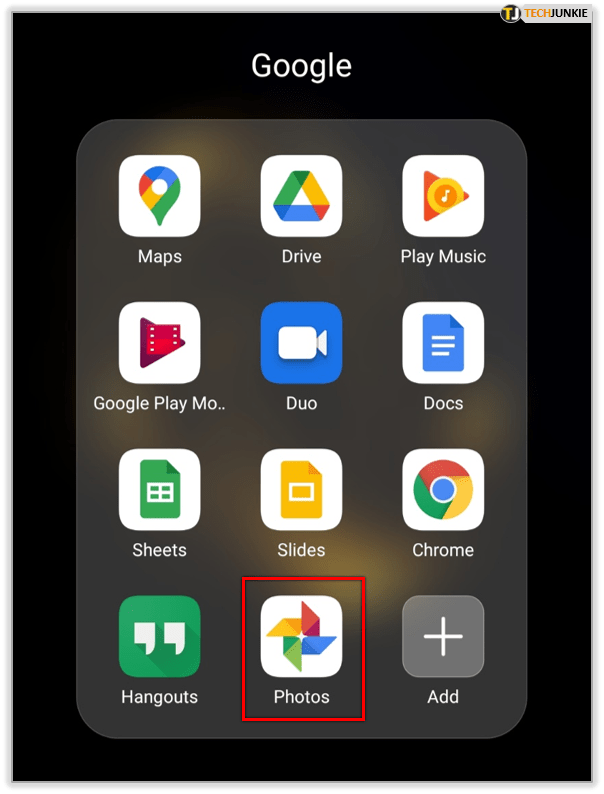
- Atingeți fotografia pe care doriți să o salvați.
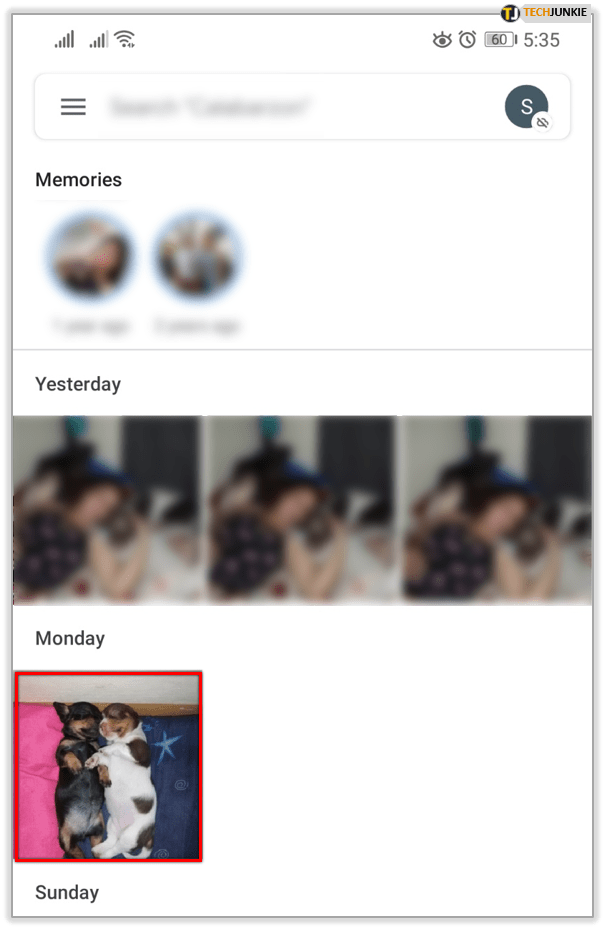
- Atingeți butonul Mai multe (trei puncte dispuse vertical).
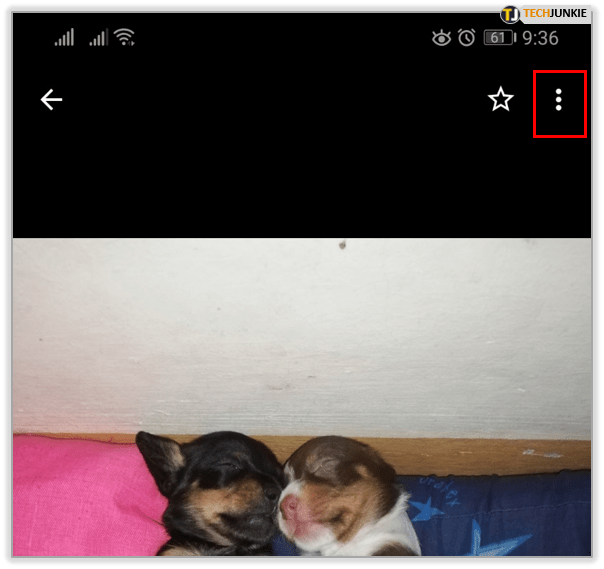
- Atingeți Descărcare.
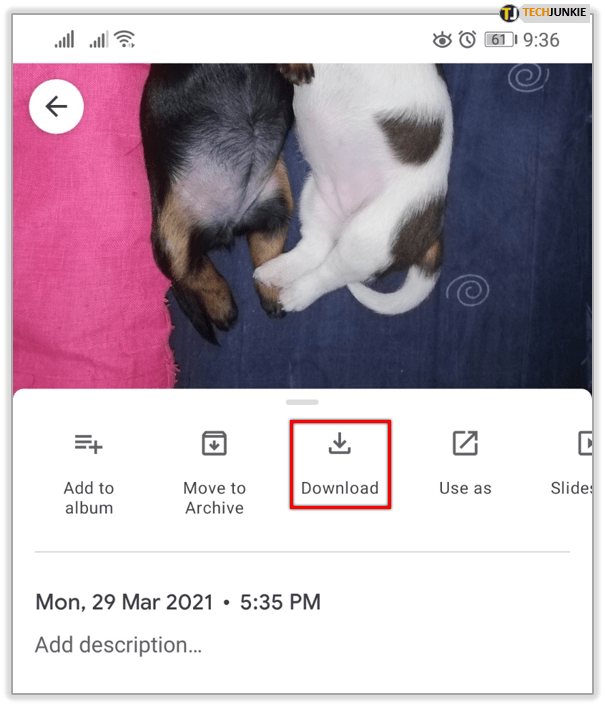
Nu veți vedea această opțiune dacă imaginea a fost deja salvată pe telefon.
Ura pentru Cloud!
Și iată-l, atât de simplu. Acesta este unul dintre avantajele de a vă asigura că aveți telefonul configurat pentru a vă sincroniza automat datele cu Contul Google. Nu va trebui să vă faceți niciodată griji că vă pierdeți din nou fotografiile sau videoclipurile prețioase. Și având în vedere cât de ușor este să spargi, să pierzi sau să blochezi un dispozitiv în zilele noastre, este un plus de liniște sufletească.
Dacă aveți alte sfaturi pentru persoanele care doresc să-și restaureze fotografiile după o resetare din fabrică, nu ezitați să ni le împărtășiți în secțiunea de comentarii de mai jos.